ການເກັບຮັກສາຂໍ້ມູນ QNAP TS-233 ໃຫມ່ສໍາລັບບຸກຄົນແລະຄົວເຮືອນໄດ້ມາຮອດຕະຫຼາດ, ແລະມັນຈັບຕາຂອງພວກເຮົາດ້ວຍຫນ້າທີ່ສະຫລາດແລະລາຄາທີ່ເຫມາະສົມ. ນັ້ນແມ່ນເຫດຜົນທີ່ພວກເຮົາຈະສ່ອງແສງກ່ຽວກັບຊິ້ນສ່ວນທີ່ຫນ້າສົນໃຈນີ້ໃນການທົບທວນຄືນສອງສ່ວນຂອງພວກເຮົາແລະທົດສອບວ່າມັນສາມາດສົ່ງທຸກສິ່ງທຸກຢ່າງທີ່ຜູ້ຜະລິດສັນຍາໄວ້. ຖ້າທ່ານກໍາລັງເລືອກ NAS ທີ່ເຫມາະສົມສໍາລັບເຮືອນຂອງທ່ານ, ຕົວຢ່າງ, ທ່ານບໍ່ຄວນພາດຮູບແບບນີ້ແນ່ນອນ. ປາກົດຂື້ນ, ເດັກນ້ອຍຄົນນີ້ສາມາດເຮັດໃຫ້ເຈົ້າແປກໃຈ.
ເປັນຫຍັງຕ້ອງການ NAS
ກ່ອນທີ່ພວກເຮົາຈະໄປຫາຜະລິດຕະພັນຂອງມັນເອງ, ໃຫ້ພວກເຮົາສະຫຼຸບຢ່າງໄວວາວ່າ NAS ດັ່ງກ່າວແມ່ນດີສໍາລັບຫຍັງແລະເປັນຫຍັງມັນຈຶ່ງດີທີ່ຈະມີຢູ່ເຮືອນ. ມັນບໍ່ແມ່ນກໍລະນີທີ່ NASs ພຽງແຕ່ຖືກນໍາໃຊ້ສໍາລັບການສໍາຮອງຂໍ້ມູນຂອງພວກເຮົາ. ນອກຈາກນັ້ນ, ມັນສາມາດຈັດການກັບການຈັດການຮູບພາບທີ່ສົມບູນ, virtualization ຂອງແອັບພລິເຄຊັນແລະຄອມພິວເຕີ, ການເປັນເຈົ້າພາບຂອງເຄື່ອງແມ່ຂ່າຍຕ່າງໆແລະວຽກງານອື່ນໆຈໍານວນຫນຶ່ງ. ເປັນຕົວຢ່າງ, ພວກເຮົາສາມາດກ່າວເຖິງການມອບຫມາຍຂອງເຄື່ອງແມ່ຂ່າຍ Plex, ຂອບໃຈທີ່ພວກເຮົາສາມາດປ່ຽນການເກັບຮັກສາຂໍ້ມູນເຂົ້າໄປໃນແພລະຕະຟອມການຖ່າຍທອດຂອງພວກເຮົາເອງ.
ມັນອາດຈະເປັນ ສົນໃຈເຈົ້າ

ລາຄາຍັງມີບົດບາດສໍາຄັນ. ເມື່ອປຽບທຽບກັບການເກັບຮັກສາຟັງອິນເຕີເນັດ, NAS ແມ່ນລາຄາຖືກກວ່າຢ່າງຫຼວງຫຼາຍ, ເຊິ່ງພວກເຮົາສາມາດສະແດງໃຫ້ເຫັນໄດ້ດີທີ່ສຸດກັບຕົວຢ່າງຕໍ່ໄປ. ສໍາລັບການຊື້ QNAP TS-233 ພ້ອມກັບສອງແຜ່ນ 2TB, ພວກເຮົາຈະຈ່າຍຫນ້ອຍກວ່າ 9 ພັນມົງກຸດ. ຖ້າ, ໃນທາງກົງກັນຂ້າມ, ພວກເຮົາເລືອກ Google Disk Premium ທີ່ມີພື້ນທີ່ 2 TB, ພວກເຮົາຈະຕ້ອງຈ່າຍ 2999,99 crowns ຕໍ່ປີ (ຫຼື 299,99 crowns ຕໍ່ເດືອນ, ເຊິ່ງໃນກໍລະນີນີ້ມີຫນ້ອຍກວ່າ 3600 crowns ຕໍ່ປີ). ການລົງທຶນຕົ້ນສະບັບຈະຖືກສົ່ງຄືນໃຫ້ພວກເຮົາໃນເວລາຫນ້ອຍກວ່າສາມປີ. ໃນເວລາດຽວກັນ, ບໍ່ມີຫຍັງກີດຂວາງພວກເຮົາຈາກການຂະຫຍາຍການເກັບຮັກສາຂອງຕົນເອງຕື່ມອີກເລັກນ້ອຍ. ຖ້າພວກເຮົາໄປສໍາລັບ 2TB ແທນທີ່ຈະເປັນແຜ່ນ 4TB ທີ່ໄດ້ກ່າວມາ, ການລົງທຶນຂອງພວກເຮົາຈະເພີ່ມຂຶ້ນພຽງແຕ່ປະມານຫນຶ່ງພັນຄົນແລະພື້ນທີ່ທີ່ມີຢູ່ຈະເພີ່ມຂຶ້ນສອງເທົ່າ. ຕອນນີ້ໃຫ້ເຮົາກ້າວໄປສູ່ການທົບທວນຕົວມັນເອງ.
ການອອກແບບ: minimalism ເຢັນ
ໃນແງ່ຂອງການອອກແບບ, QNAP ທີ່ດີເລີດ. ໂດຍສ່ວນຕົວແລ້ວ, ຂ້ອຍຕ້ອງຍອມຮັບວ່າ TS-233 ຈັບຕາຂອງຂ້ອຍພຽງແຕ່ເບິ່ງຮູບຕົວເອງ. ຄວາມແປກໃຈທີ່ໃຫຍ່ກວ່າແມ່ນເກີດຂື້ນເມື່ອຜະລິດຕະພັນບໍ່ໄດ້ຖືກຫໍ່ເປັນຄັ້ງທໍາອິດ. NAS ໂດດເດັ່ນສໍາລັບຂະຫນາດຂະຫນາດນ້ອຍແລະການອອກແບບຫນ້ອຍ, ເຊິ່ງອີງໃສ່ການສໍາເລັດຮູບສີຂາວ. ສີຂາວຍັງຖືກປ່ຽນຢູ່ດ້ານຫນ້າໂດຍແຖບສີດໍາທີ່ມີ diodes ຂໍ້ມູນ, ສອງປຸ່ມແລະຕົວເຊື່ອມຕໍ່ USB 3.2 Gen 1 ແຕ່ພວກເຮົາຕ້ອງບໍ່ລືມທີ່ຈະກ່າວເຖິງສິ່ງທີ່ປຸ່ມຕົວເອງເຮັດ. ໃນຂະນະທີ່ແນ່ນອນຫນຶ່ງຖືກນໍາໃຊ້ເພື່ອເປີດແລະປິດ NAS, ອີກອັນຫນຶ່ງແມ່ນຕິດສະຫຼາກ USB One Touch Copy ແລະມີຄວາມກ່ຽວຂ້ອງຢ່າງໃກ້ຊິດກັບຕົວເຊື່ອມຕໍ່ USB 3.2 Gen 1 ຂ້າງເທິງ. ຫຼັງຈາກນັ້ນ, ພວກເຮົາສາມາດກໍານົດວ່າປຸ່ມແມ່ນຫຍັງແລະວິທີທີ່ພວກເຮົາຈະໃຊ້ມັນ. ໃນຫຼັກການ, ແນວໃດກໍ່ຕາມ, ມັນງ່າຍດາຍ - ທັນທີທີ່ພວກເຮົາເຊື່ອມຕໍ່ອຸປະກອນການເກັບຮັກສາພາຍນອກ (flash disk, ແຜ່ນພາຍນອກ, ແລະອື່ນໆ) ກັບຕົວເຊື່ອມຕໍ່ດ້ານຫນ້າແລະກົດປຸ່ມ, NAS ຈະສໍາຮອງຂໍ້ມູນອັດຕະໂນມັດຈາກອຸປະກອນເຊື່ອມຕໍ່ທີ່ສ້າງຂຶ້ນ. ການເກັບຮັກສາຂໍ້ມູນໃນ QNAP TS-233, ຫຼືໃນທາງກັບກັນ. ພວກເຮົາຈະພິຈາລະນາຢ່າງລະອຽດກ່ຽວກັບຄຸນສົມບັດນີ້ແລະການຕັ້ງຄ່າສະເພາະໃນສ່ວນທີສອງຂອງການທົບທວນຄືນນີ້.
ສໍາລັບດ້ານຫລັງ, ພວກເຮົາສາມາດຊອກຫາພັດລົມ, gigabit LAN, ສອງເຊື່ອມຕໍ່ USB 2.0 ແລະພອດສໍາລັບພະລັງງານ. ໂດຍລວມ, QNAP TS-233 ເບິ່ງ elegant ແລະ minimalistic. ຖ້າພວກເຮົາສະຫຼຸບມັນດ້ວຍຄວາມຊື່ສັດ, ພວກເຮົາຕ້ອງຍອມຮັບວ່າຜູ້ຜະລິດສາມາດສົມທົບຂະຫນາດຂະຫນາດນ້ອຍຢ່າງສົມບູນກັບການອອກແບບໂດຍລວມ, ຂອບໃຈທີ່ NAS ນີ້ເຫມາະກັບເຮືອນຫຼືຫ້ອງການ.
ປະສິດທິພາບ, ລັກສະນະສະເພາະແລະລັກສະນະອື່ນໆ
ສໍາລັບການເຮັດວຽກທີ່ບໍ່ມີຂໍ້ບົກພ່ອງຂອງ NAS, QNAP ເລືອກສໍາລັບໂປເຊດເຊີ quad-core Cortex-A55 ທີ່ມີຄວາມຖີ່ຂອງ 2,0 GHz. ຢ່າງໃດກໍຕາມ, ສິ່ງທີ່ຫນ້າສົນໃຈແມ່ນວ່າຊິບເຊັດນີ້ຖືກສ້າງຂຶ້ນໃນສະຖາປັດຕະຍະກໍາ ARM 64-bit, ເຊິ່ງຍັງຖືກນໍາໃຊ້, ສໍາລັບການຍົກຕົວຢ່າງ, ໂດຍຊິບໃນ iPhones. ດັ່ງນັ້ນ, ພວກເຮົາສາມາດນັບໄດ້ຫຼາຍກ່ວາປະສິດທິພາບພຽງພໍແລະປະສິດທິພາບພະລັງງານ. ໃນທາງປະຕິບັດ, ພວກເຮົາບໍ່ຈໍາເປັນຕ້ອງກັງວົນກ່ຽວກັບການເກັບຂໍ້ມູນຮ້ອນເກີນໄປແລະເຮັດໃຫ້ເກີດບັນຫາ. ຫຼັງຈາກນັ້ນ, ພວກເຂົາເຈົ້າເສີມສິ່ງທັງຫມົດ 2 GB ຫນ່ວຍຄວາມຈໍາ RAM ແລະຫນ່ວຍຄວາມຈໍາ flash 4GB ທີ່ມີການປົກປ້ອງສອງເທົ່າຂອງລະບົບໃນເວລາເລີ່ມຕົ້ນ.

ແນ່ນອນ, ຈໍານວນຕໍາແຫນ່ງແມ່ນມີຄວາມຈໍາເປັນຢ່າງແທ້ຈິງສໍາລັບພວກເຮົາ. ໂດຍສະເພາະ, ຮູບແບບນີ້ສາມາດຈັດການໄດ້ເຖິງສອງ HDD / SSD, ເຊິ່ງຊ່ວຍໃຫ້ພວກເຮົາສາມາດສ້າງ RAID 1 disk array ເພື່ອປົກປ້ອງຂໍ້ມູນຂອງພວກເຮົາຕໍ່ກັບຄວາມລົ້ມເຫຼວທີ່ເປັນໄປໄດ້ຂອງຫນຶ່ງໃນແຜ່ນ. ໃນກໍລະນີນີ້, ໄຟລ໌ທີ່ບັນທຶກໄວ້ແມ່ນ mirrored ທັງສອງແຜ່ນ. ໃນທາງກົງກັນຂ້າມ, ບໍ່ມີຫຍັງກີດຂວາງພວກເຮົາຈາກການນໍາໃຊ້ຢ່າງເຕັມທີ່ຂອງທັງສອງຕໍາແຫນ່ງ, ຫຼືທັງສອງແຜ່ນ, ເພື່ອບັນລຸພື້ນທີ່ເກັບຮັກສາສູງສຸດ. ພວກເຮົາຍັງຕ້ອງບໍ່ລືມທີ່ຈະກ່າວເຖິງວ່າ NAS ອີງໃສ່ກອບຮ້ອນທີ່ສາມາດແລກປ່ຽນໄດ້ທີ່ທັນສະໄຫມທີ່ສາມາດທົດແທນໄດ້ເຖິງແມ່ນວ່າໃນລະຫວ່າງການປະຕິບັດງານ.
ນອກເຫນືອໄປຈາກການປະຕິບັດແລະເສດຖະກິດທີ່ໄດ້ກ່າວມາຂ້າງເທິງ, ຊິບເຊັດ ARM ຍັງນໍາເອົາຜົນປະໂຫຍດທີ່ສໍາຄັນອີກອັນຫນຶ່ງ. QNAP ເສີມ NAS ນີ້ດ້ວຍອັນທີ່ເອີ້ນວ່າຫນ່ວຍ NPU ຫຼືຫນ່ວຍປະມວນຜົນເຄືອຂ່າຍ Neural, ເຊິ່ງພື້ນຖານເສີມສ້າງຄວາມເຂັ້ມແຂງຂອງປັນຍາປະດິດ. ໂດຍສະເພາະ, ໂມດູນ QNAP AI Core, ເຊິ່ງໃຊ້ປັນຍາປະດິດເພື່ອຮັບຮູ້ໃບຫນ້າຫຼືວັດຖຸໃນຮູບພາບ, ດັ່ງນັ້ນຈຶ່ງມີຄວາມໄວທີ່ສາມໄວກວ່າ. ຍິ່ງໄປກວ່ານັ້ນ, ພວກເຮົາທຸກຄົນຮູ້ຈັກອົງປະກອບທີ່ສໍາຄັນນີ້ດີຫຼາຍ. Apple ອາໄສຊິບປະເພດດຽວກັນຢູ່ໃນ iPhone ຂອງມັນ, ບ່ອນທີ່ພວກເຮົາສາມາດຊອກຫາມັນໄດ້ພາຍໃຕ້ຊື່ Neural Engine.
ການເຊື່ອມຕໍ່ຂອງແຜ່ນ
ພວກເຮົາໄດ້ກວມເອົາຂໍ້ມູນພື້ນຖານກ່ຽວກັບອຸປະກອນ ແລະການອອກແບບແລ້ວຫຼາຍ ຫຼືໜ້ອຍ, ດັ່ງນັ້ນພວກເຮົາສາມາດເລີ່ມນຳໃຊ້ມັນໄດ້ທັນທີ. ແນ່ນອນ, ກ່ອນທີ່ພວກເຮົາຈະສຽບເຂົ້າ ແລະເປີດ QNAP TS-233, ມັນຈໍາເປັນຕ້ອງໄດ້ຕິດຕັ້ງມັນດ້ວຍແຜ່ນແຂງ/SSD. ໂຊກດີ, ນີ້ບໍ່ແມ່ນວຽກທີ່ຍາກເລີຍ ແລະພວກເຮົາສາມາດຈັດການກັບມັນໄດ້ທັນທີ. ພວກເຮົາຈໍາເປັນຕ້ອງຫັນ NAS ກັບດ້ານລຸ່ມໄປຫາພວກເຮົາ, ບ່ອນທີ່ພວກເຮົາສາມາດສັງເກດເຫັນ screw ຫນຶ່ງທີ່ມີຮ່ອງ. ມັນພຽງພໍທີ່ຈະ unscrew ມັນດ້ວຍການຊ່ວຍເຫຼືອຂອງສອງນິ້ວມືຫຼື screwdriver ຮາບພຽງແລະຍົກຝາປິດຂອງອຸປະກອນ, ເຊິ່ງເຮັດໃຫ້ພວກເຮົາເຂົ້າເຖິງ bowels ຂອງການເກັບຮັກສາຂໍ້ມູນ, ໂດຍສະເພາະກັບ hot-swap frames ຂອງມັນ.
ໃນປັດຈຸບັນມັນຂຶ້ນກັບວ່າແຜ່ນໃດທີ່ພວກເຮົາຈະເຊື່ອມຕໍ່ຕົວຈິງ. ຖ້າພວກເຮົາວາງແຜນທີ່ຈະໃຊ້ HDD 3,5 ນິ້ວ, ຕົວຈິງແລ້ວພວກເຮົາບໍ່ຈໍາເປັນຕ້ອງກັງວົນກັບການຕິດມັນ. ມັນພຽງພໍທີ່ຈະ unclip handles ຂ້າງຈາກກອບ swap ຮ້ອນ, ໃສ່ແຜ່ນພາຍໃນແລະ snap handles ກັບຄືນໄປບ່ອນ. ໃນກໍລະນີຂອງແຜ່ນ 2,5 ", ພວກເຮົາບໍ່ສາມາດເຮັດໄດ້ໂດຍບໍ່ມີ screws. ແນ່ນອນເຫຼົ່ານີ້ແມ່ນສ່ວນຫນຶ່ງຂອງຊຸດ (ຍັງສໍາລັບແຜ່ນ 3,5″). ດັ່ງນັ້ນພວກເຮົາກະກຽມແຜ່ນໃນລັກສະນະທີ່ພວກເຮົາສາມາດຕິດມັນແລະດ້ວຍການຊ່ວຍເຫຼືອຂອງ screwdriver Phillips (PH1) ພວກເຮົາເຊື່ອມຕໍ່ບ່ອນເກັບມ້ຽນກັບກອບ. ຫຼັງຈາກນັ້ນ, ທ່ານພຽງແຕ່ຕ້ອງການເຊື່ອມຕໍ່ເຟຣມ, ເອົາຝາປິດ NAS ກັບຄືນໄປບ່ອນແລະສຸດທ້າຍລົງໄປຫາສິ່ງທີ່ສໍາຄັນທີ່ສຸດ.

ການນໍາໃຊ້ຄັ້ງທໍາອິດ
ທັນທີທີ່ພວກເຮົາມີແຜ່ນພ້ອມທີ່ຈະຢູ່ໃນ NAS, ພວກເຮົາສາມາດເລີ່ມຕົ້ນການເຊື່ອມຕໍ່ - ພວກເຮົາພຽງແຕ່ຕ້ອງການເຊື່ອມຕໍ່ສາຍໄຟແລະ LAN. ເມື່ອ QNAP TS-233 ເປີດ, ມັນຈະແຈ້ງເຕືອນພວກເຮົາດ້ວຍສຽງເຕືອນ, ແລະພວກເຮົາສາມາດຍ້າຍໄປທີ່ແອັບພລິເຄຊັນທັນທີຫຼັງຈາກນັ້ນ. Qfinder Pro, ເຊິ່ງຈະຊອກຫາອຸປະກອນຂອງພວກເຮົາຢູ່ໃນເຄືອຂ່າຍທ້ອງຖິ່ນແລະສະແດງໃຫ້ພວກເຮົາເຫັນທີ່ຢູ່ IP ຂອງມັນ. ໂດຍການຄລິກສອງຄັ້ງ, ຕົວທ່ອງເວັບຈະເປີດໂດຍອັດຕະໂນມັດ, ບ່ອນທີ່ພວກເຮົາສາມາດເລີ່ມຕົ້ນການປະຕິບັດ.
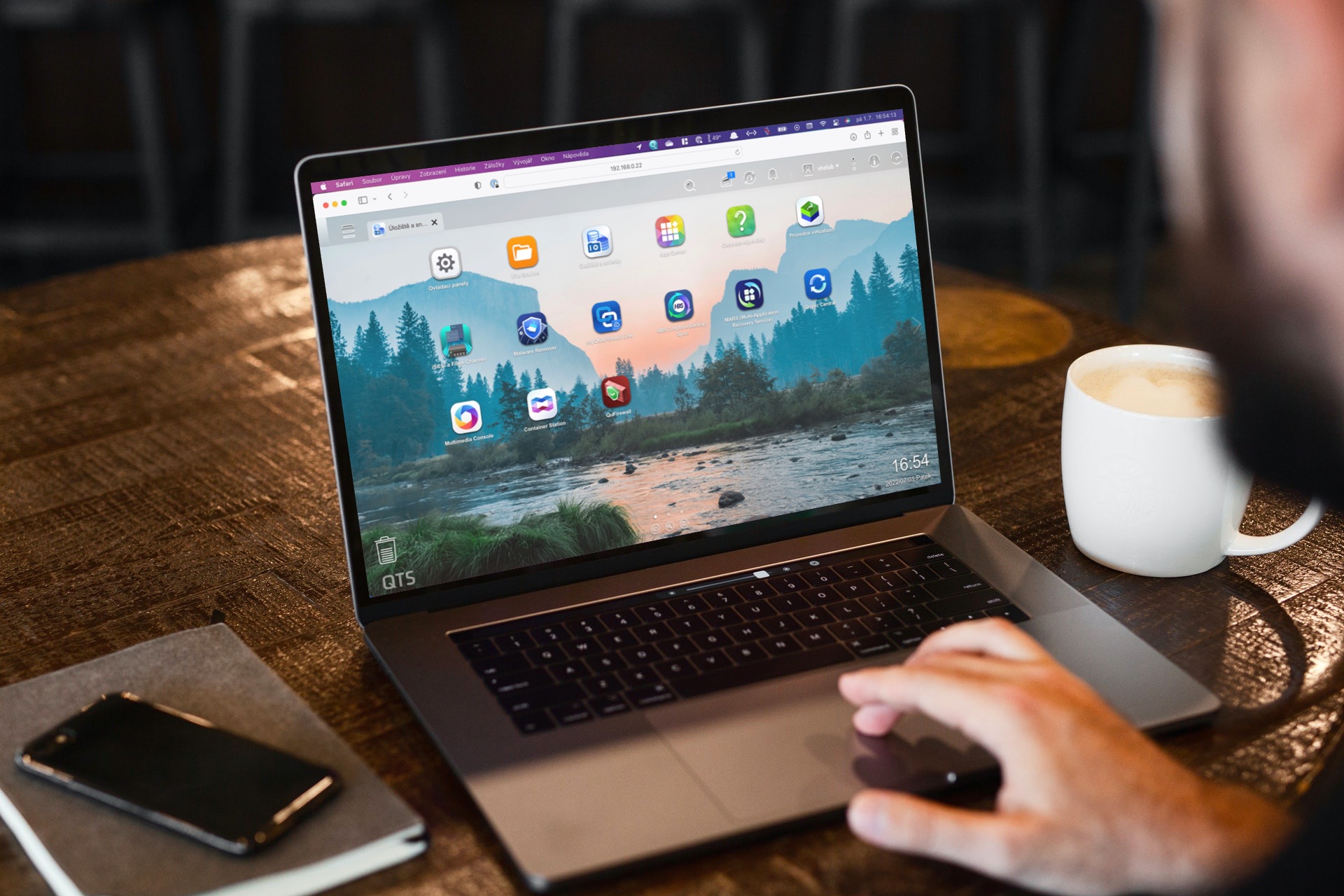
ດັ່ງນັ້ນ, ສະພາບແວດລ້ອມຂອງລະບົບປະຕິບັດການທີ່ງ່າຍດາຍຈະປາກົດຢູ່ຕໍ່ຫນ້າພວກເຮົາ QTS 5.0.1. ຂັ້ນຕອນທໍາອິດຂອງພວກເຮົາຄວນຈະໄປຫາຄໍາຮ້ອງສະຫມັກພື້ນເມືອງ ການເກັບຮັກສາ ແລະພາບຖ່າຍ, ບ່ອນທີ່ພວກເຮົາທໍາອິດສ້າງປະລິມານການເກັບຮັກສາ, ທີ່ພວກເຮົາພຽງແຕ່ບໍ່ສາມາດເຮັດໄດ້ໂດຍບໍ່ມີການ. ດັ່ງນັ້ນ, ພວກເຮົາຕ້ອງເລືອກທາງເລືອກຈາກກະດານຊ້າຍ ການເກັບຮັກສາ/ພາບຖ່າຍ ແລະຫຼັງຈາກນັ້ນໃຫ້ຄລິກໃສ່ຢູ່ເທິງຂວາ ສ້າງ > ປະລິມານໃໝ່ (ຫຼືພວກເຮົາສາມາດສ້າງສະນຸກເກີເກັບຮັກສາ). ຫຼັງຈາກນັ້ນ, ພຽງແຕ່ປະຕິບັດຕາມຄວາມຍາວປາ, ລໍຖ້າປະລິມານທີ່ຈະສໍາເລັດ, ແລະພວກເຮົາກໍາລັງເຮັດ.
ມັນອາດຈະເປັນ ສົນໃຈເຈົ້າ

ຫຼັງຈາກການເຊື່ອມຕໍ່ການຂັບລົດແລະການສ້າງປະລິມານ, ພວກເຮົາມີການປະຕິບັດມືຟຣີແລະສາມາດເລີ່ມຕົ້ນການຮູ້ຫນັງສືຫຍັງ. ພາຍໃນສອງສາມນາທີ, ພວກເຮົາສາມາດກໍານົດ, ສໍາລັບການຍົກຕົວຢ່າງ, ອັດຕະໂນມັດ ສໍາຮອງຂໍ້ມູນ Mac ຜ່ານ Time Machine, ປ່ຽນ NAS ໃຫ້ເປັນຄັງຮູບພາບຄອບຄົວພາຍໃນ QuMagic, ເຊີບເວີ VPN ແຍກຕ່າງຫາກ ສໍາລັບການເຊື່ອມຕໍ່ທີ່ປອດໄພຫຼື ຫ້ອງສະຫມຸດເກມ, ຫຼືພຽງແຕ່ໃຊ້ມັນສໍາລັບການເກັບຮັກສາຂໍ້ມູນທັງຫມົດຂອງພວກເຮົາຢ່າງປອດໄພ. QNAP TS-233 ເປັນຕົວແບບລະດັບການເລີ່ມຕົ້ນທີ່ດີທີ່ທຸກຄົນສາມາດສ້າງຄລາວຂອງຕົນເອງແລະໃຊ້ມັນສໍາລັບວຽກງານທີ່ຫຼາກຫຼາຍ.
ດັ່ງທີ່ພວກເຮົາໄດ້ຊີ້ບອກຫຼາຍເທື່ອແລ້ວ, ແບບຈໍາລອງ QNAP TS-233 ເຊື່ອງຄວາມເປັນໄປໄດ້ຢ່າງກວ້າງຂວາງທີ່ຢູ່ເບື້ອງຫຼັງຂະຫນາດທີ່ນ້ອຍກວ່າຂອງມັນ. ໃນເວລາດຽວກັນ, ຂ້າພະເຈົ້າຈະບໍ່ຢ້ານທີ່ຈະໂທຫາມັນອາດຈະເປັນຕົວແບບລະດັບເຂົ້າທີ່ດີທີ່ສຸດໃນຕະຫຼາດ. ມັນດີເລີດຢ່າງຫຼວງຫຼາຍໃນອັດຕາສ່ວນລາຄາ / ການປະຕິບັດ, ສະຫນອງການປຸງແຕ່ງຊັ້ນທໍາອິດແລະນໍາເອົາໂອກາດທີ່ແຕກຕ່າງກັນບໍ່ຈໍາກັດ virtually. ໃນສ່ວນຕໍ່ໄປຂອງການທົບທວນຄືນນີ້, ພວກເຮົາສະນັ້ນຈະສ່ອງແສງກ່ຽວກັບສິ່ງທີ່ເລັກນ້ອຍນີ້ສາມາດເຮັດໄດ້, ສິ່ງທີ່ມັນສາມາດຈັດການແລະວິທີການມັນແມ່ນ, ສໍາລັບການຍົກຕົວຢ່າງ, ໃນແງ່ຂອງຄວາມໄວການໂອນ.
ທ່ານສາມາດຊື້ QNAP TS-233 ທີ່ນີ້

 ບິນທົ່ວໂລກກັບ Apple
ບິນທົ່ວໂລກກັບ Apple 









ມີການຕິດຕັ້ງລະບົບຢູ່ໃນ HDD ຕົ້ນຕໍ (ການແບ່ງສ່ວນລະບົບ) ບໍ? ຫຼືຢູ່ໃນແຜ່ນແຍກຕ່າງຫາກ (flash? sdcard? SSD?) ມັນລວມຫຼືຕ້ອງຊື້?
Golden TS-230, ສິ່ງທີ່ມີ usb3 ຢູ່ດ້ານຫລັງແມ່ນຫນ້າກຽດຊັງ. ອັນນີ້ເອີ້ນວ່າຄວາມກ້າວໜ້າ...